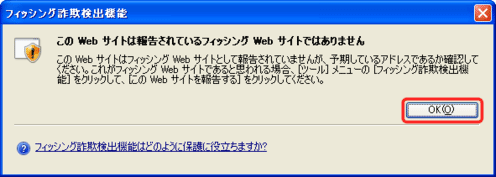Q&A情報
Internet Explorer 7 で、自動フィッシング詐欺検出機能を有効/無効にする方法
文書番号:104059
最終更新日:2007/1/15 13:42
ご質問
Internet Explorer 7 で、自動フィッシング詐欺検出機能を有効/無効にする方法を教えてください。
回答
ここでは、Internet Explorer 7 で、自動フィッシング詐欺検出機能を有効/無効にする方法について説明します。
Internet Explorer 7 は、悪意のある Web サイトや紛らわしい URL からユーザーを安全に保護するために、自動フィッシング詐欺検出機能が追加されました。
自動フィッシング詐欺検出機能により、別の Web ページに偽装している可能性がある Web ページを閲覧しようとしたときに、以下のような警告が表示されます。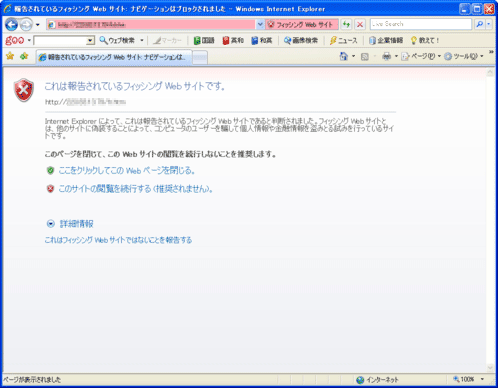
Internet Explorer 7 で、自動フィッシング詐欺検出機能を有効/無効にする場合は、以下の項目をご参照ください。
● 操作手順
- Internet Explorer 7 を起動し、画面右上の [ツール] をクリックし、表示されたメニューから [フィッシング詐欺検出機能] - [自動的な Web サイトの確認を有効にする] をクリックします。
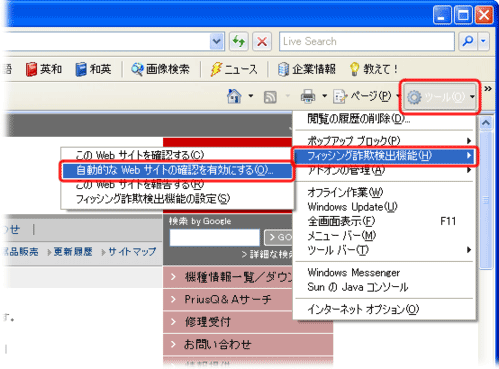
- [Microsoft フィッシング詐欺検出機能] 画面が表示されたら [自動フィッシング詐欺検出機能を有効にする (推奨)] をクリックし、[OK] をクリックします。
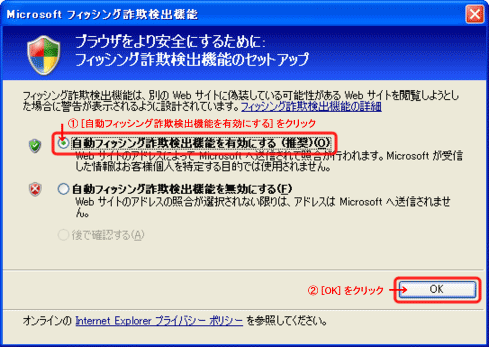
以上で設定は完了です。
この機能を有効にすることにより、表示している Web ページの URL がマイクロソフト社へ送信され、照合されます。
● 操作手順
- Internet Explorer 7 を起動し、画面右上の [ツール] をクリックし、表示されたメニューから [自動的な Web サイトの確認を無効にする] をクリックします。
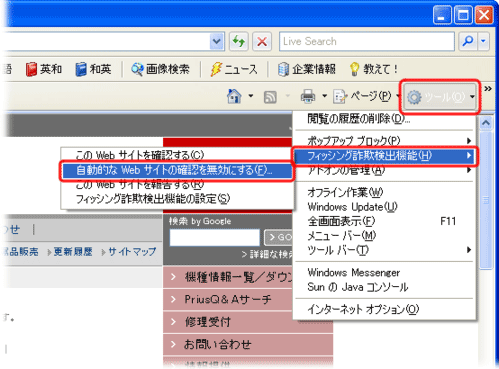
- [Microsoft フィッシング詐欺検出機能] 画面が表示されたら [フィッシング詐欺検出機能] - [自動フィッシング詐欺検出機能を無効にする] をクリックし、[OK] をクリックします。
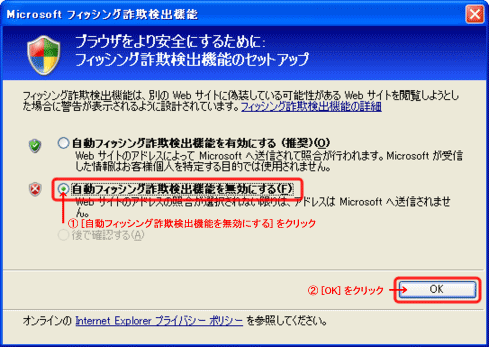
以上で設定は完了です。
注意事項
自動フィッシング詐欺検出機能を無効にした場合、表示している Web ページが偽装されたページかどうかを自動的に確認することができません。
無効の状態で、偽装されたページかどうかを確認する場合は、手動で確認してください。
● 操作手順
- 画面右上の [ツール] をクリックし、表示されたメニューから [フィッシング詐欺検出機能] - [この Web サイトを確認する] をクリックします。
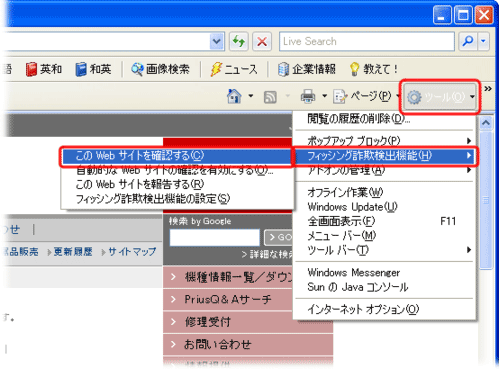
- 確認結果が表示されます。
以下のような画面が表示された場合は、偽装されたページではありません。